안녕하세요 ITKBJ 김병장입니다. 오늘은 라이젠마스터를 이용하여
성능을 더 뽑아보는 방법에 대해 알아보도록 하겠습니다.
오늘 설치하면서 안건데, 3000번대 CPU가 등장하면서 라이젠마스터가 2.0버전으로 업데이트 됬더군요.
먼저 여기 를 눌러 AMD 라이젠마스터를 다운로드 받습니다.

제일 하단으로 내리면 지금 다운로드 버튼이 있습니다.
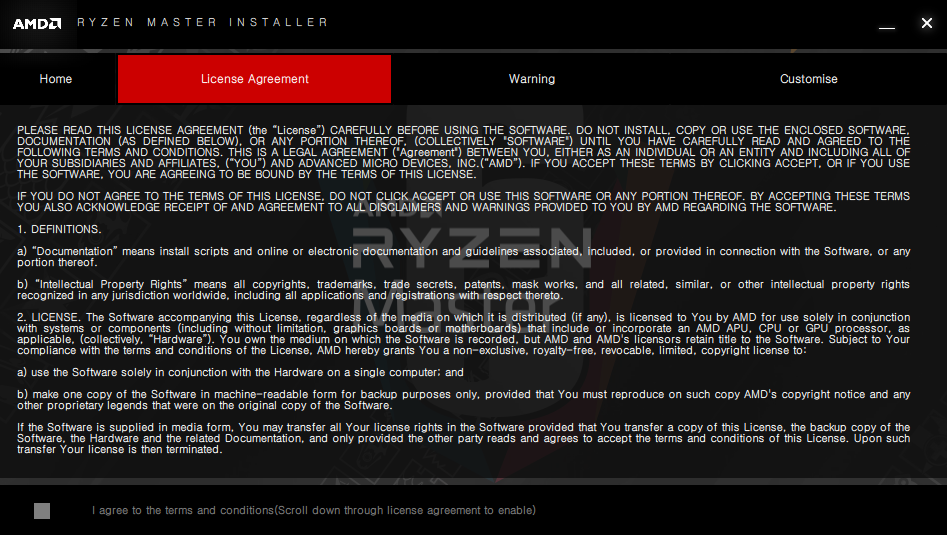
실행을 하게 되면 스샷과 같이 나오게 되는데, 제일 하단으로 내리게 되면 체크가 가능해집니다. 약관을 끝까지 읽고 체크박스를 체크합니다.

그럼 다음과 같이 경고창이 뜨는데, 오버클럭을 하게될 경우, 오버클럭을 하는 행위로 일어날 수 있는 리스크(고장 등)은 본인 부담이라는 뜻입니다. 보통은 오버클럭을 해서 CPU 죽을일이 거의 없습니다. 실수로 전압을 1.8v 찍는다던가, 하지 않으면 고장날 일이 없지만, 리스크가 부담되시면 하지 않으셔도 됩니다.
아 그리고 라이젠마스터는 설치해서 실행해보시는게 좋습니다. 라이젠마스터는 CPU에 대해 정확한 정보를 제공하기 떄문에, 설치하셔서 온도나 전압과 같은 부분을 모니터링 하면 좋습니다 :)
설치 완료 후 라이젠마스터를 켭니다.

한번 더 경고창이 뜹니다. 라이젠마스터는 AMD CPU 이외에도, APU 라인업, 그리고 그래픽카드도 오버클럭할 수 있고, 전압을 조절할 수 있기 때문에, 해당하는 모든 부분에 대해 오버클럭을 하여 부품에 데미지가 가는 경우, 본인 책임입니다. OK를 눌러 진행합니다.

그럼 스샷과 같이 최상단에 모니터링되는 모습이 보이고, 하단에 CPU 전압과 DRAM 설정을 할 수 있는 항목이 보입니다.
최상단의 모니터링 기능을 통해 CPU 상태를 확인 할 수 있습니다. 현재 온도나 클럭, CPU의 소비전력과 전력상태를 확인 할 수 있습니다.

왼쪽 하단의 Settings에 들어가시면, 왼쪽 위 System Monitor 탭의 최하단을 보시면 Show Histogram이 있습니다. ON으로 바꾼 후, 오른쪽 하단의 Apply를 누르고 OK를 누른 후 메인화면으로 돌아옵니다.

그럼 히스토그램이 뜹니다. 좀더 직관적으로 모니터링 할 수 있습니다. 히스토그램에서 Current 항목을 통해 현재 상태를 모니터링 할 수 있고, Peak를 눌러 최고클럭을 확인 할 수 있으며, Avg를 눌러 평균값을 볼 수 있습니다.
하단 탭에서는 현재 시스템의 전압, 램타이밍, 칩셋 전압 등 다양한 항목을 확인 할 수 있습니다.
여기까지는 모니터링에 관한 부분입니다. 여기까지 진행하실 경우, 오버클럭을 진행한것이 아니기 때문에, 제조사로부터 정상적인 AS와 보증기간에 대해 서비스를 받을 수 있습니다.
아래부터는 실제 오버클럭에 들어가게 됩니다. 하단부분을 진행하실 경우, 오버클럭을 통해 CPU나 기타 부품이 손상되었을 경우, 본인책임입니다.
왼쪽 상단의 탭을 보시면, Creator Mode, Game Mode, Profile 1 & 2가 각각 있는데 설명을 해드리자면,
Creator Mode는 CPU의 모든 코어를 할당하여 CPU 제원 사항에 맞는 성능이 나오도록 합니다.
Game Mode의 경우, 8코어 이상의 CPU일경우, 코어 절반을 꺼 레이턴시를 줄이고 클럭을 향상시켜 게임성능을 더 뽑게 해줍니다.
그 둘 모드를 사용하실 경우, 클릭하고 하단의 Apply 를 눌러 적용시키면 됩니다.
수동오버클럭을 하시려면, Profile 1 혹은 2를 눌러 활성화 시키고 시작합니다.

수동 오버클럭의 경우 선택지가 3가지가 있습니다.
먼저 PBO를 이용하여 CPU 스스로 온도와 전압에 따라 클럭조절을 하는 것으로, CPU가 항상 최고 성능을 뽑도록 합니다. 이 기능의 경우 모든 CPU 라인업이 사용 가능합니다. 3000번대 CPU가 아닐 경우, 적용 후 시스템을 재시작해야합니다.

PBO를 통해 자동 오버클럭을 하시려면, 최상단 탭에서 Precision Boost Overdrive를 누르고, Apply를 누르고 재부팅(3000번대 Zen2는 재부팅 안해도 됩니다.)하시면 적용됩니다. 참 쉽죠?
상단에 값에 대해 궁금하신 분들이 있을건데, 세 값 모두 전력에 관한 부분입니다. 기본값으로 메인보드에서 제공 가능한, CPU에 무리가 가지 않는 안전한 최대 수치로 지정되어 있습니다.
다음으로, Auto Overclocking(Auto OC)를 통해 자동 오버클럭을 하는것이 있습니다. 이는 3000번대 CPU에서 사용 가능합니다. PBO와 다른 차별화된 점이라면, PBO는 CPU 사용 제원에 있는 최대 클럭까지만 달성 가능합니다. 제가 사용중인 3800X의 경우, 최대클럭이 4.5Ghz라고 언급이 되어있는데, 그만큼까지 모든 코어의 성능을 뽑도록 하는것이죠.
하지만 Auto OC의 경우, 최대 보장 클럭보다 더 높은 클럭을 달성하도록 설정할 수 있습니다.
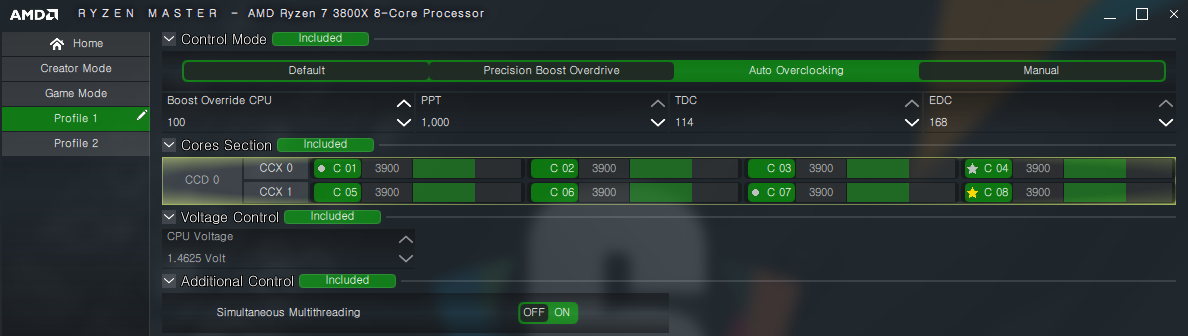
똑같이 진행하시면 됩니다. Auto Overclocking을 누르고, Apply를 누르면 됩니다. 여기서 한가지 주목할 부분은, 제일 왼쪽에 Boost Override CPU 항목이 추가된겁니다. 해당 항목은 위에서 언급한 최대 부스트 클럭 + 알파값입니다. 해당 값이 기본값으로 100이 되어있는데, 최대 부스트클럭 + 100Mhz 인것이죠. 현재는 200Mhz까지 설정 가능합니다. 200Mhz로 설정할 경우, 최대 부스트클럭이 4.7Ghz까지 달성 할 수 있다는 것이죠(이론적으로)
다만 Auto OVerclocking 같은 경우, 좋은 쿨링, 좋은 메인보드를 통한 원할한 전압 공급이 필요합니다. PBO의 경우 적당하게 쿨링만 해주면 됩니다. 그 이유는 어짜피 최대 부스트클럭에서만 놀기 떄문이죠. 쿨링만 잘 해주면 되지만, Auto OC의 경우, 좋은 쿨링과 더불어 메인보드가 좋아야 전원부가 튼실하고, 가용 가능한 전력에 차이가 있기에 그러한 항목들이 뒷받침 해주어야 합니다.
마지막으로 Manual 즉 수동 오버클럭입니다.

Manual을 누르고 설정하시면 됩니다. 기본적으로 현재 보시면, C 01 C 02 이런식으로 있는 부분이 각 코어를 의미합니다. 클릭을 통해 코어를 하나씩 끌 수 있습니다. 코어를 끌 경우, 레이턴시가 줄어들어 게임성능 향상에 도움이 됩니다.
현재 스샷 상태에서는, 각 코어들이 수동으로 동작합니다. 제가 C01을 4000Mhz로 설정하고, C02는 3000Mhz로 설정이 가능합니다. 이부분의 경우 어떻게 활용이 가능하냐면, 지금 코어부분에 별모양과 점모양이 박혀있는 코어들이 있습니다. 별모양의 경우, 가장 빠른 코어를 뜻하고, 점모양은 두번째로 빠른 코어를 뜻합니다. CCX 단위별로 한쌍씩 있습니다. 가장 빠른 코어만 오버클럭한다던가 하는 부분으로 활용이 가능합니다. 다만 이렇게 오버클럭 하실분은 드물다고 생각되네요
그렇다면 어떻게 하면 되느냐, 아래처럼 하면 됩니다

변한점이 보이시나요? CCD 옆의 버튼을 클릭하여 초록색으로 그룹 지정을 해주었습니다. 모든 코어가 제가 설정한 값으로 동작하죠. 이 모드를 사용하시면 됩니다. 해당 그룹 버튼을 클릭하고 원하는 클럭을 입력하시면 됩니다.
이후 하단의 CPU Voltage를 눌러 전압조절을 해주시면 됩니다.
추가로, 하단의 Simultaneous Multithreading은 인텔의 하이퍼쓰레딩과 같은, SMT 기술로 코어x2 로 쓰레드 사용을 하는 항목입니다. 끌경우 8코어 8쓰레드로 작동하고, 켤경우 8코어 16쓰레드로 작동합니다. 끄면 오버클럭이 조금 더 들어간다고는 합니다만, 멀티코어를 활용하는게 낫겠죵
여기까지 CPU 오버클럭이였습니다.
다음 게시글에서는 라이젠마스터를 통한 메모리 오버클럭에 관해 업로드 하도록 하겠습니다.
이번 게시글이 유익하셨다면, 하단의 하트버튼과 블로그 구독버튼을 눌러주시면 감사하겠습니다!
지금까지 ITKBJ 김병장이였습니다. 감사합니다.
'Tips' 카테고리의 다른 글
| 강력한 성능을 가진 AMD 라이젠 3800X을 활용한 원컴방송 가이드 (48) | 2020.01.12 |
|---|---|
| 라이젠마스터 2.0으로 AMD CPU 성능을 향상시켜보자 -2- 램 오버클럭 (20) | 2019.11.25 |
| 라이젠 마스터 설치가이드 및 한글패치(구버전, 본문확인) Ver 1.0 for RyzenMaster 2.0.2.1271 (13) | 2019.11.17 |
| iPad OS 업데이트 팁 및 간단 후기 (백업 건너띄고 업데이트 하기) (0) | 2019.09.25 |
| [Tips] AMD Ryzen CPU 최적화 하기 (6) | 2019.01.27 |




댓글